無効になったiPhoneのロックを解除する方法 - 詳細チュートリアル(4の方法)
 更新者 ボーイウォン / 22年2021月16日30:XNUMX
更新者 ボーイウォン / 22年2021月16日30:XNUMX昨日iPhone 7を手に入れて、その後正確なコードを思い出せなかった新しいロック解除パスコードを設定しました。 パスワードの入力を何度か試みた後、iPhone が無効になりました。 助けてください、無効になっているiPhoneのロックを解除する方法はありますか?
残念ながら、
もしあなた iPhoneのパスコードを忘れた再度アクセスするための合理的な回避策はありません。 持っていない場合 ロックされたiPhoneにバックアップされたデータ、あなたはそれらを失うかもしれません。

ただし、XNUMX 回目または XNUMX 回目の間違ったパスコード試行では iPhone が無効にならないため、推測して試す機会がまだいくつかあります。
iPhoneが無効になるまでに間違ったパスワードを入力できる回数は次のとおりです。
深呼吸して、最も可能性の高いロック解除パスワードが何であるかを慎重に考えてください。
- 1-5の行に誤ったパスコードエントリ - 問題ありません。
- 6の入力が正しくない - iPhoneが1分間無効になった。
- 7が間違った試みをした - iPhoneは5分間無効になりました。
- 8 回不正解 – iPhone は 15 分間使用できません。
- 9で間違ったタブが表示される - iPhoneは60分間無効になりました。
- 10が誤った試行を連続して実行 - あなたは得るでしょう iPhoneは無効になっています。 iTunesに接続する そうでない場合、電話はすべてのデータについて自分自身を完全に消去します。 データを消去する デバイスで有効になっています。
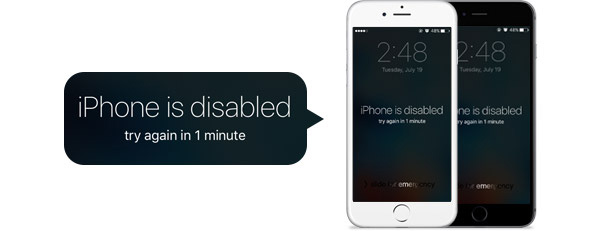
無効になっている iPhone のロックを解除することはできませんが、データを消去して削除することはできます。 ロックされたiPhoneからデータを復元する 前回作成したバックアップから。

ガイド一覧
パート1。 iTunesで無効なiPhoneのロックを解除する方法
あなたが持っている場合は、最新のバックアップからあなたのiPhoneを復元するためにiTunesを使用することができます。
ステップ 1iPhoneを同期しているコンピュータに接続します。
ステップ 2自動的に開かない場合は、iTunes を起動します。 パスコードを求められた場合は、iPhone をリカバリ モードにします。
注:
iPhone X以降、iPhone SE(第2世代)、iPhone 8、およびiPhone 8 Plus: iPhoneの電源を切り、電源ボタンを押したまま、同時にiPhoneをMacに接続し、iPhone画面にリカバリモード画面が表示されるまで電源ボタンを押し続けます。
iPhone 7およびiPhone 7 Plus: iPhoneの電源を切り、音量を下げたまま、リカバリモード画面が表示されるまでiPhoneをMacに接続します。
iPhone SE(第1世代)、およびiPhone 6s以前: まずiPhoneの電源を切ります。 ホームボタンを押したまま、リカバリモード画面が表示されるまでiPhoneをMacに接続します。
あなたが学ぶことができます iPhoneを復旧モードにする方法 詳細に。

ステップ 1iTunesがデバイスを検出したら、をクリックします。 iPhoneを復元する....

ステップ 2に達すると セットアップ デバイスの復元中に画面で iTunesバックアップから復元する。 復元する最新または最も関連性のあるものを選択してください。
パート2:Macで無効になっているiPhoneをFinderで修正する方法
ご存知かもしれませんが、カタリナ以降のmacOSではiTunesを利用できません。 さて、あなたがiTunesファンならどうしますか? 代替手段はありますか?
もちろん。 ファインダーはあなたがMacで探しているものかもしれません。 無効になっているiPhoneのロックを解除する場合は、以下のiTunesで無効になっているロックを解除する方法のチュートリアルに類似した以下の手順を読むことができます。
ステップ 1まず、iPhoneをMacから切断し、iPhoneをリカバリモードにします。 iPhoneの機種によって多少の違いがありますので、上記のデモをご確認ください。
ステップ 2左側のパネルの[場所]タブからデバイスを選択すると、ポップアップウィンドウに3つのボタンが表示されます。 [復元]をクリックしてiPhoneを復元します。
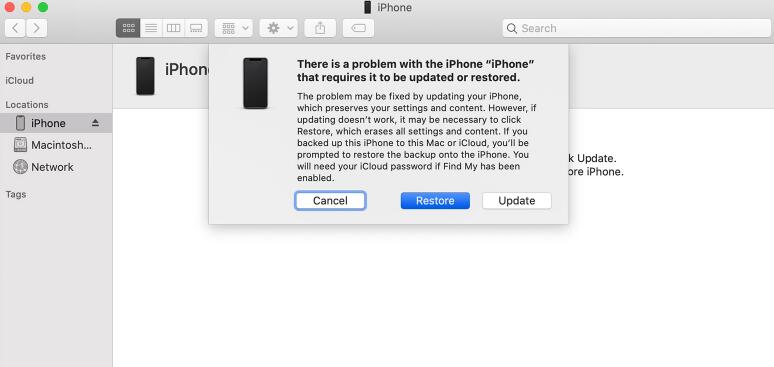
所要時間は約15分から1時間です。 完了したら、iPhoneを新しいiPhoneとしてセットアップするか、iCloudバックアップがある場合はiPhoneを復元します。
パート3。 iCloudでiPhoneを無効にする方法
iTunesと同期または接続できない場合は、iCloudを使用してください。
ステップ 1 iCloudウェブサイト ブラウザでApple IDとパスワードを入力してログインします。 そしてクリック iPhoneを探す メインメニューに表示されます。
ステップ 2 すべてのデバイス iPhoneを選択してください。 すると、右上にウィンドウがポップアップします。 選択する iPhoneを消去する ウィンドウを開いて選択を確認します。
ステップ 3iPhoneの消去が完了するまで待ちます。 その間、ロックも無効になります。 iPhoneのバックアップをiCloudに保存している場合は、iPhoneの設定、写真、アプリなどを復元できます。
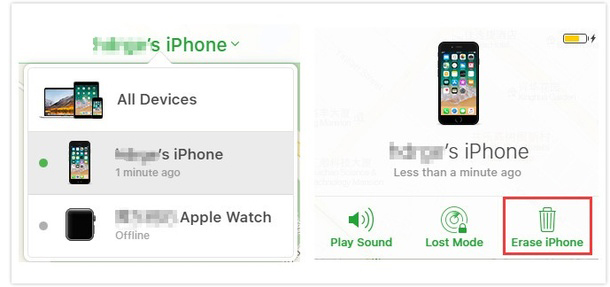
iTunes または iCloud バックアップから復元すると、電話の現在のデータがすべて消去され、復元元のバックアップのデータに置き換えられることに注意してください。 したがって、データを失いたくない場合は、FoneLab iOS System Recovery を使用して iPhone を有効にすることをお勧めします。
ただし、非アクティブ化されたデバイスの現在のデータをバックアップする方法はありません。 そのため、iPhone を iTunes または iCloud にバックアップしていない場合は、消去後にすべてのデータが失われます。
パート4. iOS Unlockerを介して無効にされたiPhoneを修正する方法
iPhoneのパスコードを忘れた場合は、試すことができます iOSアンロック パスコードなしでiPhoneのロックを解除します。 これは実行可能な方法です iPhoneパスコードを削除する、そしてそれはその間にiPhoneデータを削除します。 使用方法を学ぶために進むか、次の部分にジャンプして、データを失うことなく別のソリューションを試すことができます。
FoneLabは、iPhone画面のロック解除、Apple IDまたはそのパスワードの削除、画面時間または制限パスコードの削除を秒単位で支援します。
- iPhone画面のロック解除に役立ちます。
- Apple IDまたはそのパスワードを削除します。
- スクリーンタイムまたは制限パスコードを秒単位で削除します。
ステップ 1ダウンロードしてインストール iOSアンロック あなたのPC上で。 次に、それを開きます。
ステップ 2ここでiPhoneをコンピュータに接続する必要があります。 次に、[パスコードをワイプ]を選択します。 もちろん、それに応じてここで他の機能を選択することもできます。

ステップ 3 開始、ドロップダウンリストからiPhone情報を選択し、 開始 ボタンをもう一度押します。

パート5。 消去せずに無効になったiPhoneを修正する方法
データを失うことなく無効になったiPhoneを修正することができる方法はありますか? 私はあなたに答えがイエスだと言ってうれしいです。
FoneLab iOSシステムの回復、強力なiOSシステムの回復ソフトウェアはのようなすべての種類のiOSシステムの問題を解決することができます 回復モードから抜け出す方法, iPhoneで黒い画面を修正する方法, 死亡修正のiPadホワイトスクリーン, デスフィックスのiPhoneレッドスクリーン, デスフィックスのiPhone 5sブルースクリーン, 凍結したiPhoneを修正する方法、 もっと。 回復プロセスについては、以下の簡単なチュートリアルを確認してください。
ステップ 1お使いのコンピュータが実行しているオペレーティングシステムに応じて以下の右リンクにあるソフトウェアを無料ダウンロードし、その後それをインストールしてください。
FoneLabはiPhone / iPad / iPodをDFUモード、リカバリーモード、Appleロゴ、ヘッドフォンモードなどからデータを失わずに通常の状態に修正することを可能にします。
- 無効化されたiOSシステムの問題を修正します。
- データを損失することなく、無効なiOSデバイスからデータを抽出します。
- 安全で使いやすいです。
ステップ 2USBケーブルを使ってiPhoneをコンピュータに接続します。 選ぶ iOSシステム復旧 ソフトウェアがデバイスを認識した後。

ステップ 3ソフトウェアは、接続されているiPhoneが異常な状態にあることを検出することができ、それをクリックするように求められます 開始 ボタンをクリックして開始します。

ステップ 4iPhoneに関する情報を確認するように求められます。 クリック 修理 それが正しい場合は、そうでない場合は、修理の前に手動で正確な情報を選択してください。 プラグインのダウンロードにはしばらく時間がかかります。その間、デバイスを切断したり使用したりしないでください。 それ以外の場合は、修理の失敗につながる可能性があります。

あなたが後にiPhoneのデータを失った場合 iPhoneのエラーを修正するは、使用することができます FoneLab iPhoneのデータ復旧 〜へ iPhoneのデータを復元する 簡単に。
パート5。無効になっているiPhoneのロックを解除する方法に関するFAQ
iTunesなしで無効にされたiPhoneのロックを解除するにはどうすればよいですか?
iCloudは、iTunesなしで無効にされたiPhoneのロックを解除するもうXNUMXつのAppleの方法のXNUMXつです。 もちろん、FoneLab iOS Unlockerを試すこともできます。これは、クリックするだけでiPhoneのパスコードを削除するサードパーティのツールです。
コンピューターなしで無効になっているiPhoneのロックを解除できますか?
はい。 ただし、「iPhoneを探す」機能は事前に有効にする必要があります。 次に、iCloudアカウントにログインして、パスコードをリモートで削除できます。
iPhoneが無効になっているiTunesに接続します。ロックを解除するにはどうすればよいですか?
デバイスがiTunesに接続できない場合は、FoneLab iOSUnlockerを試すことができます。 それはあなたが簡単にiPhoneのロックを解除するのに役立ちます。
これで、iTunes、iCloud、またはコンピューターを使用せずに、無効になっているiPhoneのロックを解除する方法について説明しました。 ご要望にお応えできるものはきっとあります。 今すぐダウンロードしてお試しください!
FoneLabはiPhone / iPad / iPodをDFUモード、リカバリーモード、Appleロゴ、ヘッドフォンモードなどからデータを失わずに通常の状態に修正することを可能にします。
- 無効化されたiOSシステムの問題を修正します。
- データを損失することなく、無効なiOSデバイスからデータを抽出します。
- 安全で使いやすいです。
